노션 워크스페이스 추가 여러 창 한 번에 띄우기 알아두면 유용한 사용 팁
다양한 자료들을 정리하고, 협업을 하면서 노션을 매일 사용하다 보면 '이건 이렇게 해보면 안 될까? ' '이런 기능은 없을까? ' 혹은 '이런 것도 지원해 주면 좋을 텐데.' 라며 자꾸 기대하며 찾아보고 시도해 보게 된다. 이처럼 업무에 노션을 자주 활용하다 보면 한 번쯤 찾아보게 되는 사소하지만 꼭 필요한 기능들과, 사용자의 편의를 위해 노션이 제공하는 유용한 사용 팁들을 모아 정리해 보려고 한다.
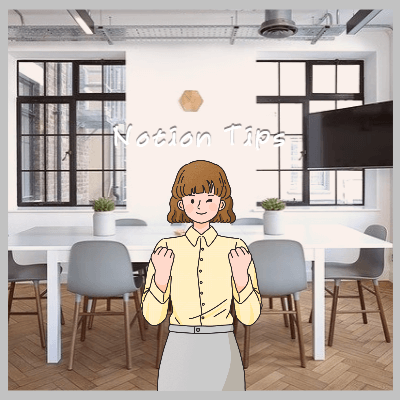
1. 노션 워크스페이스 추가 방법과 활용팁
처음 노션 계정을 만들면 워크스페이스 하나가 자동으로 생성된다. 하지만 업무를 하다 보면 전혀 다른 내용의 새 프로젝트를 하거나, 또 다른 팀원들과 협업을 하는 등 성격이 아주 다른 업무 환경을 필요로 하게 되는 경우가 종종 생긴다. 이때는 워크스페이스를 따로 생성한 뒤 분리해서 페이지들을 별도로 관리하는 것이 훨씬 효율적이다. 노션은 사용자의 필요에 따라 언제든지 워크스페이스를 추가하고 삭제할 수 있도록 지원하고 있다.
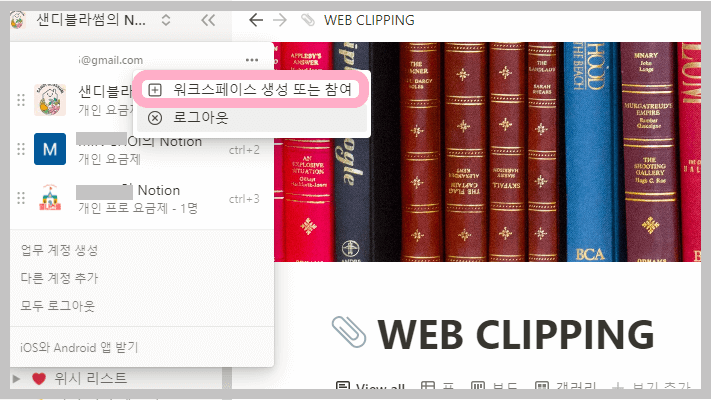
새로운 워크스페이스를 만드는 방법은 다음과 같다. 먼저 사이드바 제일 위쪽에 현재 사용하고 있고, 공유하고 있는 워크스페이스들을 확인할 수 있을 것이다. 더보기 (...)를 눌러주면 메뉴에 [워크스페이스 생성 참여]가 보인다. 이를 클릭해 새 워크스페이스를 만들 수 있다. 또한 업무를 하다 보면 프로젝트가 끝나서 더 이상 필요 없어진 워크스페이스들이 생길 수 있을 것이다. 이를 삭제하는 방법도 알아보자. 이때 워크스페이스를 지우면 자료들도 함께 지워지니 미리 자료들은 백업해두어야 한다. 삭제하고자 하는 워크스페이스에서 사이드바를 열고, [설정과 멤버] [설정]을 클릭한 뒤 스크롤을 내려 [위험구역]- [워크스페이스 삭제]를 눌러준다. 그러면 실행 취소할 수 없다는 경고창이 뜨고, 삭제할 워크스페이스의 이름을 다시 한번 입력한 후 삭제를 눌러주면 된다. 마지막으로 워크스페이스 활용팁을 전한다. 혹시 다양한 워크스페이스를 사용 중이라면 [설정과 멤버] [설정] 창에서 각 워크스페이스의 아이콘을 설정할 수 있으므로 사이드바에서 한눈에 잘 구분할 수 있도록 아이콘을 활용하는 것을 권한다.
2. 노션 여러 창 띄워 편리하게 사용하기 & 다크 모드 설정하는 법
업무를 하다 보면 다양한 웹 화면을 띄워두고 번갈아 가면서 작업을 해야 할 경우가 종종 생긴다. 노션을 활용할 때도 마찬가지로 다양한 페이지를 각각의 개별 창으로 여러 개 동시에 띄워 봐야 할 상황들이 자주 생기곤 했다. 이때 간편한 두 가지 방법으로 새창을 띄울 수 있다. 첫 번째 방법은 ctrl + 사이드바에서 원하는 페이지 클릭하는 것이다. ctrl 버튼을 누른 채로 왼쪽 사이드바에서 새창으로 띄우길 원하는 페이지를 마우스로 클릭해주기만 하면 새창이 간편하게 자동 생성된다. 두 번째 방법은 단축키를 사용하는 것이다. 새창을 열기 원하는 페이지에서 Crtl+Shift+N 을 눌러주면 빠르게 생성된다.
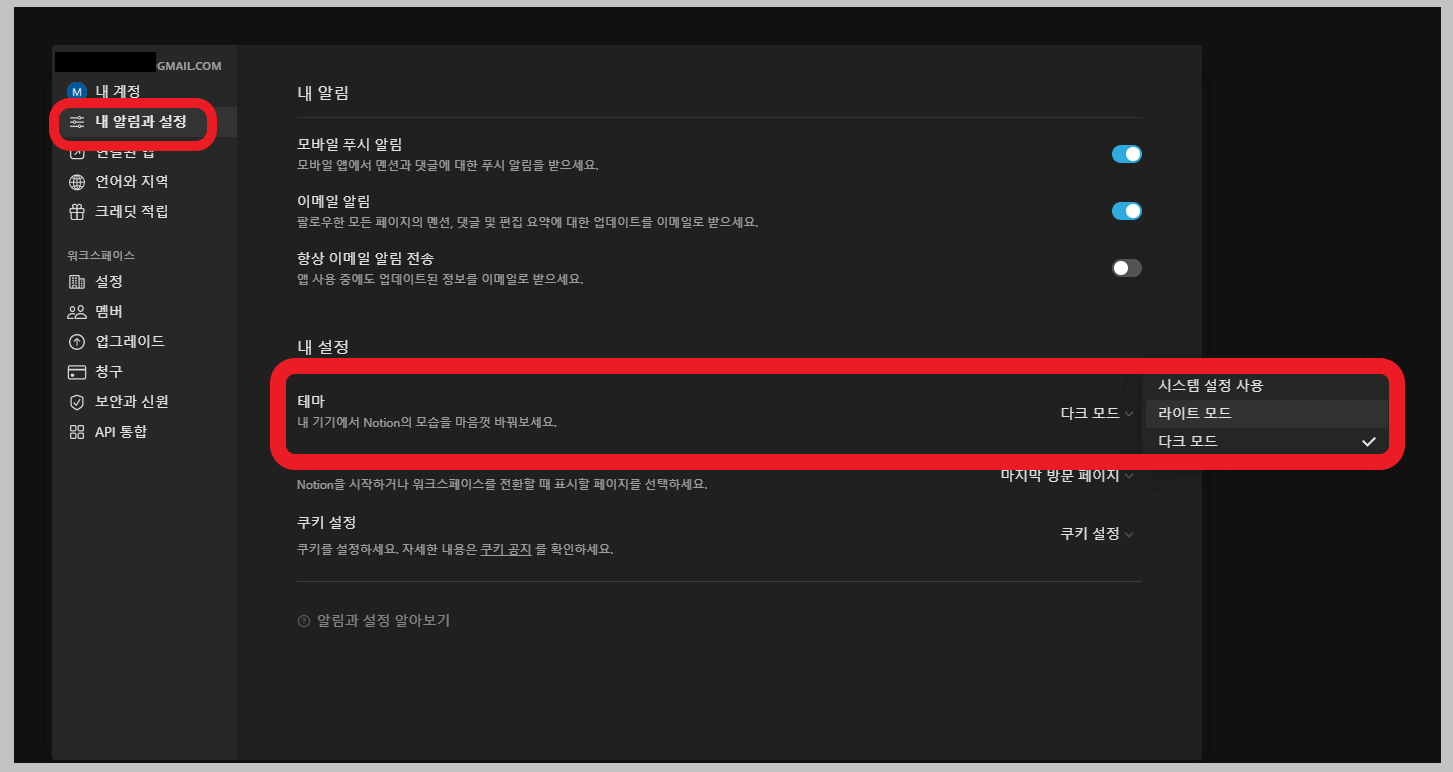
또 하나의 사소하지만 유용한 기능을 소개한다. 바로 다크 모드 설정이다. 야간에 어두운 곳에서 작업할 때 블루라이트를 줄이기 위해서 다크 모드를 자주 사용하고 있다. 적용 방법은 왼쪽 사이드바 [설정과 멤버]를 클릭한 후 [내 알림과 설정]을 누르고, 내 설정 아래에 있는 [테마]에서 다크 모드를 선택해 주면 된다. 다시 라이트 모드로 바꿀 때에도 같은 방법으로 라이트 모드를 선택해 주면 간단하게 바꿀 수 있다.
3. 사용 중인 이메일 변경하는 방법
다양한 이유로 노션 가입 시 설정했던 이메일 계정을 더 이상 사용할 수 없게 되는 경우가 있다. 이럴 때는 노션 로그인 이메일을 변경해야 한다. 간편한 방법으로 변경이 가능하니 숙지해 두었다가 필요할 때 사용하도록 하자.

이메일 주소를 변경하려면 사이드바에서 [설정과 멤버]를 눌러주고 [내 계정]을 클릭한다. 개인정보 화면에 이메일 주소가 보이고 오른쪽에 [이메일 변경] 버튼이 보일 것이다. 새로운 주소를 입력한 후에 [인증코드 전송] 버튼을 클릭해서 인증하면 된다.
편리한 노션 환경을 만들어 가는 전 세계 사용자와 노션의 노력
세상에 모든 사람을 만족시키는 완벽한 툴은 없다. 하지만 완벽에 가까운 툴은 만들어 나갈 수 있을 것이다. 개인사용은 물론 협업에도 좋은 환경을 제공하는 노션. 알아두면 업무 시간을 더 줄여주고, 좀 더 즐겁고 편리하게 업무 할 수 있는 유용한 팁들이 곳곳에 숨어 있다. 이는 전 세계 사용자들의 애정 어린 요청들과 이를 경청하려는 노션의 노력의 합작이 아닐까? 앞으로도 사용자의 피드백을 적극 수용하면서 업데이트될 때마다 좋은 기능들이 계속 추가되었으면 하는 바람이다.
'노션 (Notion)' 카테고리의 다른 글
| 업무 시간을 획기적으로 줄여주는 노션 단축키 필수 팁 (0) | 2022.04.13 |
|---|---|
| 사용중 Notion 앱 느려짐 대처법과 실수 했을 때 복구법 (0) | 2022.04.12 |
| 성공적인 협업을 위한 Notion 팀 공유방법과 소통 기능 소개 (0) | 2022.04.10 |
| 스마트한 알림 설정과 보안 노션 기능 활용하기 (0) | 2022.04.09 |
| 테마별로 쉽게 Notion 일기 작성하는 팁 (0) | 2022.04.08 |